Tut Google Chrome zeigt einen Fehler wegen unzureichendem Arbeitsspeicher an, wenn Sie versuchen, eine Website oder Webseite zu starten? Wenn dies der Fall ist, verbraucht Ihr Browser möglicherweise alle Ressourcen Ihres Computers und lässt nichts übrig, was Ihre Websites nutzen können. Sie haben mehrere Möglichkeiten, dieses Problem zu umgehen, und wir zeigen Ihnen, wie.
Wie Sie vielleicht bereits wissen, war Chrome schon immer ein ressourcenhungriger Browser. Es verbraucht tendenziell einen großen Teil Ihres Arbeitsspeichers, was zu Verlangsamung und anderen Problemen auf Ihrem Computer führt. Mit ein paar Optimierungen hier und da können Sie Ihr Browserproblem lösen.
Schließen Sie Ihre nicht verwendeten Tabs in Chrome
Jeder Tab in Chrome nutzt die Ressourcen Ihres Computers, und möglicherweise sind mehrere unerwünschte Tabs geöffnet. Machen Sie es sich zur Gewohnheit, einen Tab zu schließen, sobald Sie ihn nicht mehr verwenden.
Sie können einen Chrome-Tab schließen, indem Sie das X-Symbol neben dem Tab auswählen. Sie können ein ganzes Browserfenster schließen, indem Sie in der oberen rechten Ecke des Fensters Xauswählen.
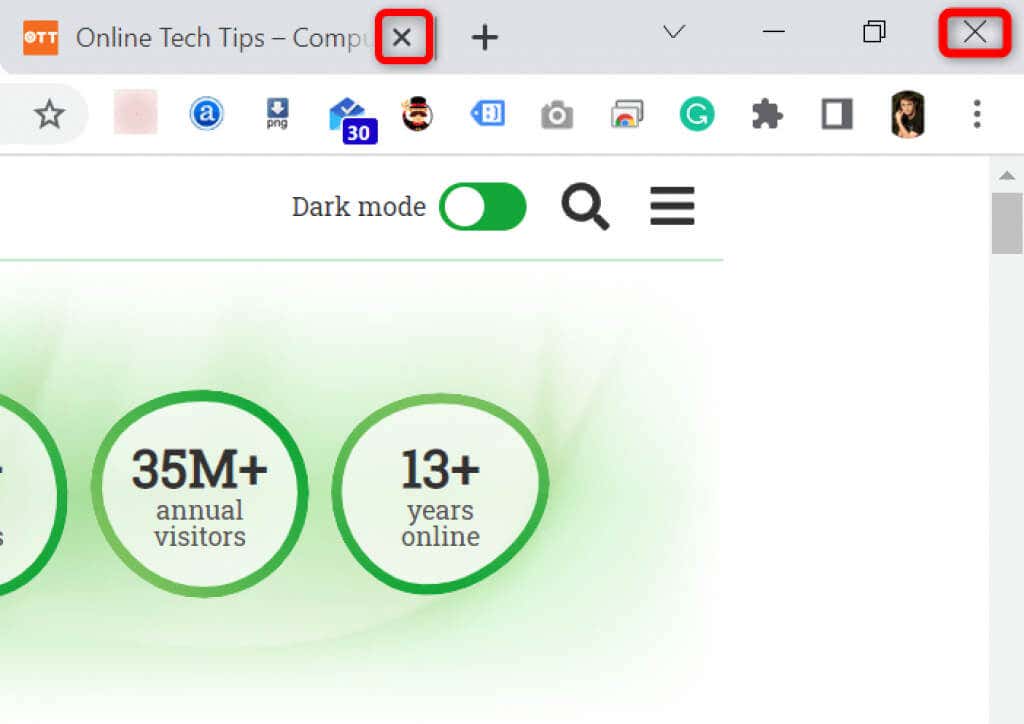
Sobald Sie dies getan haben, gibt Chrome die Ressourcen Ihres Computers frei.
Starten Sie Ihren Chrome-Browser neu
Wenn Der Chrome-Fehler wegen unzureichendem Arbeitsspeicher besteht weiterhin, versuchen Sie, Ihren Browser zu beenden und erneut zu öffnen. Dadurch kann der Browser alle Funktionen deaktivieren und wieder aktivieren. Mit dieser Methode können Sie viele kleinere Probleme beheben.
Sie können Chrome neu starten, indem Sie Folgendes in die Adressleiste des Browsers eingeben und die Eingabetastedrücken:
chrome://restart
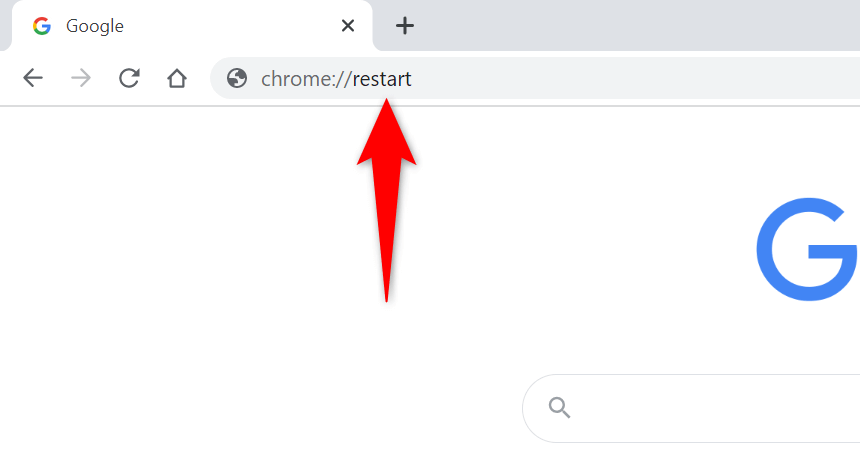
Chrome wird automatisch geschlossen und erneut geöffnet.
Chrome-Neustart erzwingen
Eine andere Möglichkeit, Probleme mit Chrome zu beheben, ist Erzwingen Sie das Schließen des Browsers. Dadurch wird der auf Ihrem Computer ausgeführte Browserprozess beendet, sodass der Browser vollständig geschlossen werden kann.
Sie können dies mit dem Task-Manager auf einem Windows-PC tun:
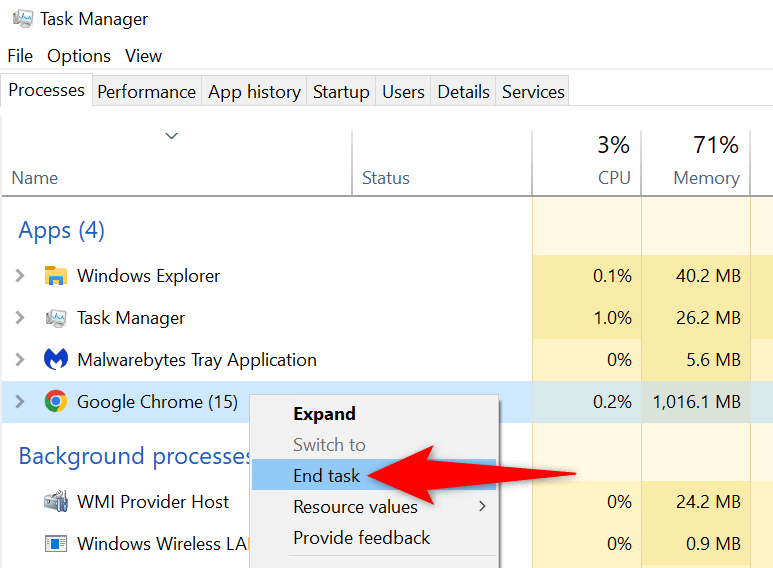
Chrome auf die neueste Version aktualisieren
Ein Systemfehler kann zu einem Fehler wegen unzureichendem Arbeitsspeicher in Ihrem Browser führen. Sie können diese Fehler nicht selbst beheben, aber Sie können Aktualisieren Sie den Browser möglicherweise dazu beitragen, Ihre Probleme zu beheben.
Ein Update bringt normalerweise mehrere Fehlerbehebungen mit sich, sodass Ihr Browser effizient läuft.
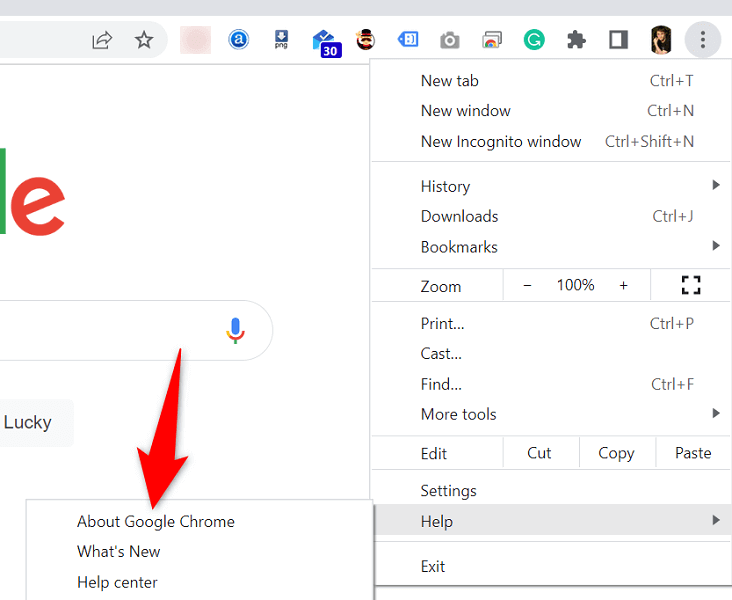
Browsererweiterungen deaktivieren, um das Problem zu beheben, dass Google Chrome nicht mehr über genügend Speicher verfügt
Mit Erweiterungen können Sie mehr aus Ihrem Lieblingsbrowser herausholen, aber nicht alle Erweiterungen werden auf die gleiche Weise erstellt. Einige davon sind möglicherweise beschädigt und verursachen verschiedene Probleme mit Ihrem Browser.
Sie können die Chrome-Erweiterungen deaktivieren, um zu sehen, ob Ihr Speichernutzungsfehler dadurch behoben wird. Sie können Ihre installierten Erweiterungen jederzeit reaktivieren.
chrome://extensions/
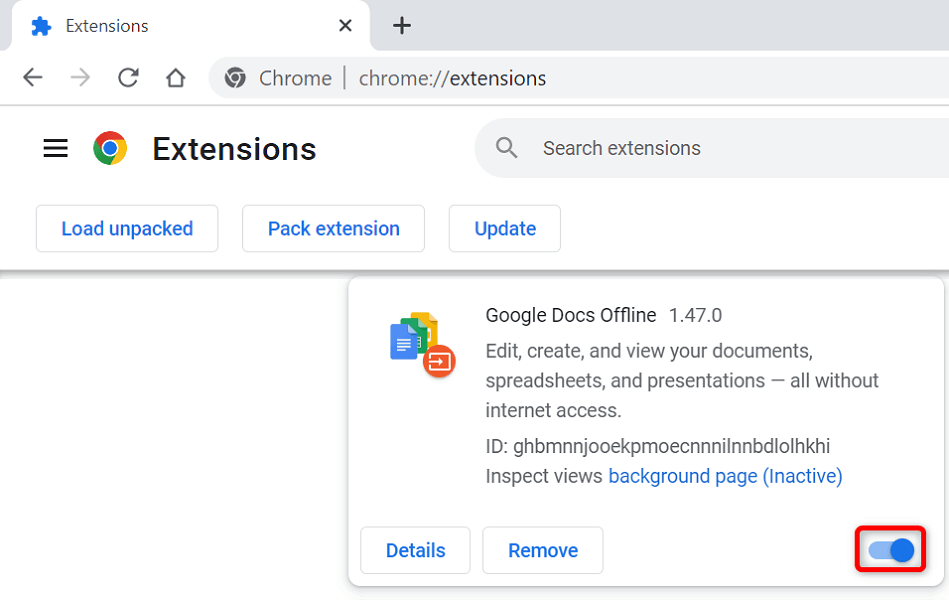
Verdächtige Elemente mit dem Malware-Scanner von Chrome entfernen
Der Chrome-Fehler „Nicht genügend Arbeitsspeicher“ kann auf eine Viren- oder Malware-Datei zurückzuführen sein, die auf Ihrem Computer ausgeführt wird. In diesem Fall können Sie den integrierten Malware-Scanner Ihres Browsers verwenden, um verdächtige Inhalte finden und entfernen von Ihrem Computer zu entfernen.
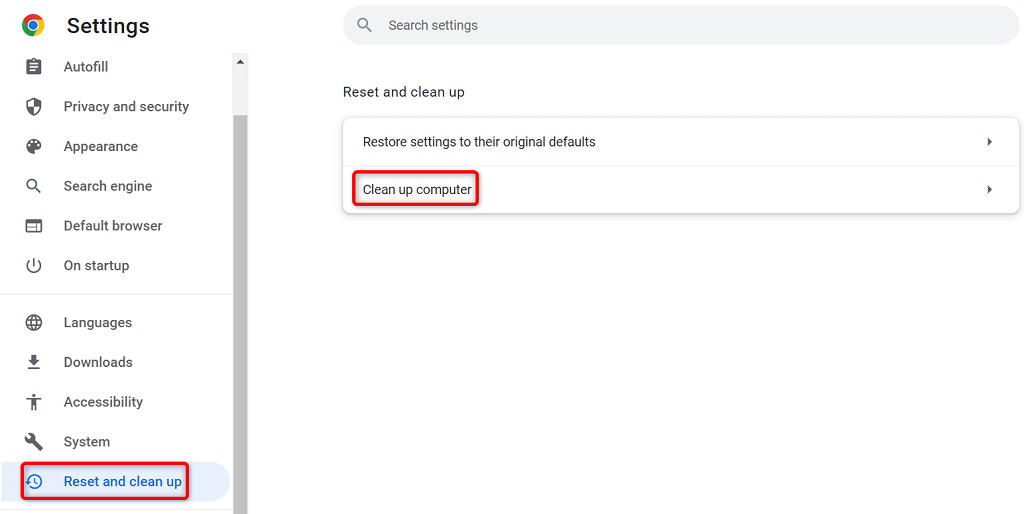
Browserdaten in Chrome löschen
Chrome speichert Ihre Browserdaten, sodass Sie schnell zu den zuvor besuchten Websites zurückkehren, auf Ihren Websites angemeldet bleiben und mehr tun können. Manchmal beeinträchtigen diese gespeicherten Websitedaten die Funktion von Chrome und führen dazu, dass der Browser zufällige Fehler anzeigt..
Sie können das bis Löschen Sie Ihre gespeicherten Elemente in Chrome beheben.
chrome://settings/clearBrowserData
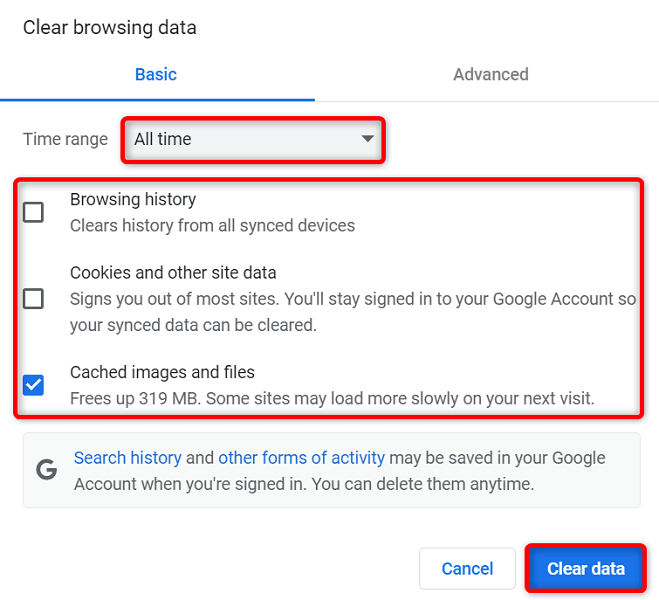
Chrome auf die Werkseinstellungen zurücksetzen
Chrome ist weitgehend anpassbar, sodass Benutzer die Browserkonfiguration leichter durcheinander bringen können. Wenn Sie glauben, dass dies der Fall ist, können Sie Setzen Sie Ihren Browser auf die Werkseinstellungen zurück.
Dadurch werden alle Ihre Änderungen rückgängig gemacht, sodass Sie das Gefühl haben, den Browser gerade erst auf Ihrem Computer installiert zu haben.
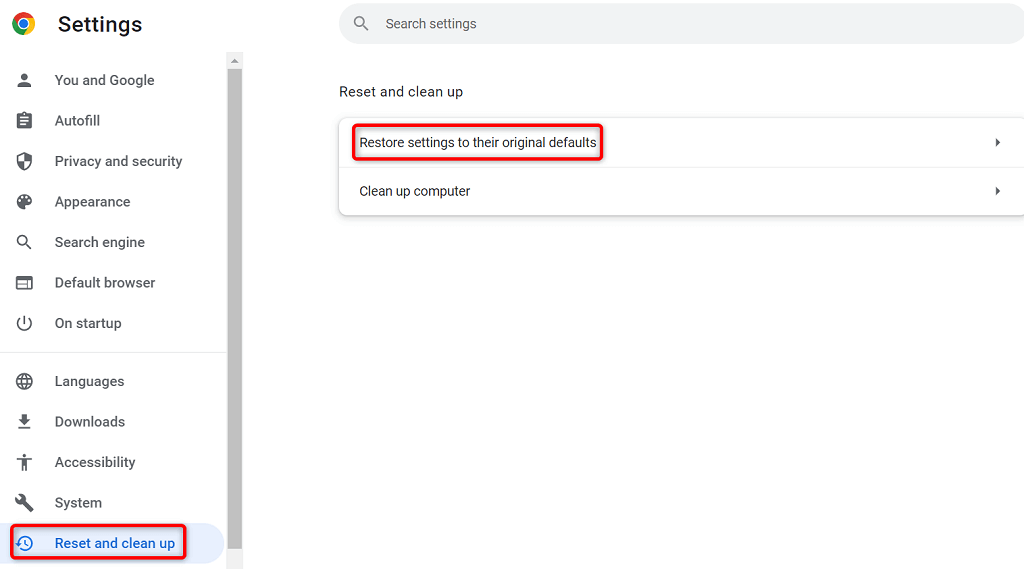
Installieren Sie den Google Chrome-Browser neu
Wenn Ihr Problem mit nicht genügend Arbeitsspeicher immer noch nicht behoben ist, sind möglicherweise die Kern-App-Dateien von Chrome fehlerhaft. Sie können diese Dateien nicht selbst reparieren, daher müssen Sie Deinstallieren Sie den Browser und installieren Sie ihn erneut tun, um Ihr Problem zu beheben.
Sie können Chrome wie jede andere App von Ihrem Computer löschen. Anschließend können Sie eine neue Version von Chrome auf Ihrem Computer installieren.
So entfernen Sie Chrome von einem Windows 10-PC:
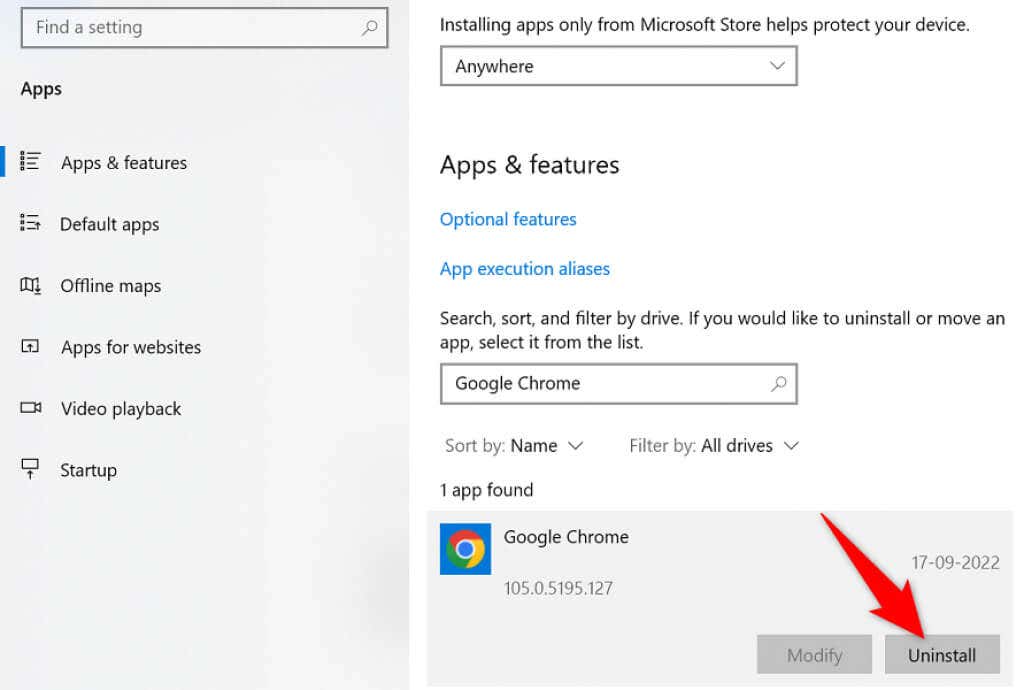
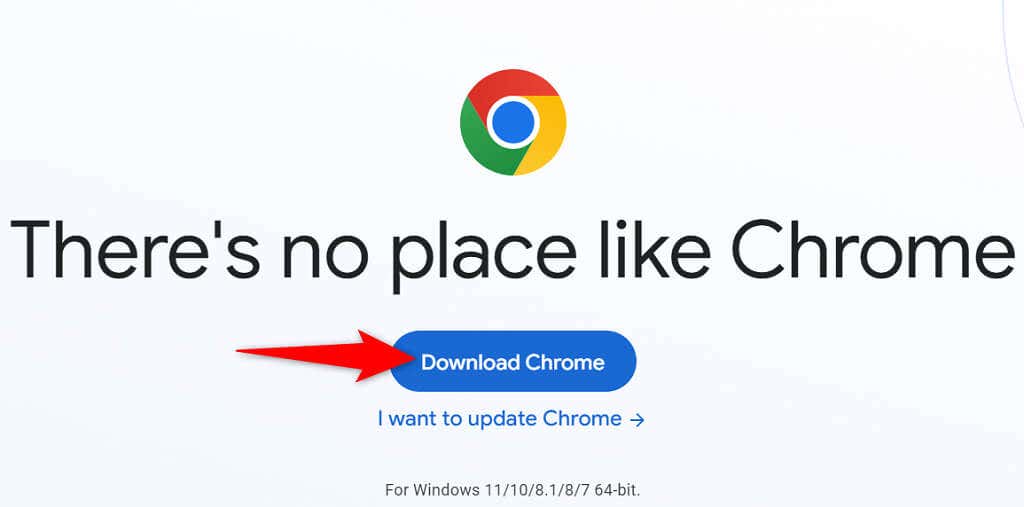 .
.
BeendenChromes Ärger über nicht genügend Arbeitsspeicher
Viele Elemente auf Ihrem Computer können dazu führen, dass Chrome nicht mehr über genügend Speicher verfügt. Sie können die meisten dieser Probleme jedoch problemlos beheben, Chrome wieder in seinen stabilen Zustand versetzen. Verwenden Sie die oben beschriebenen Methoden von oben nach unten, und Ihr Chrome-Problem sollte gelöst sein.
.